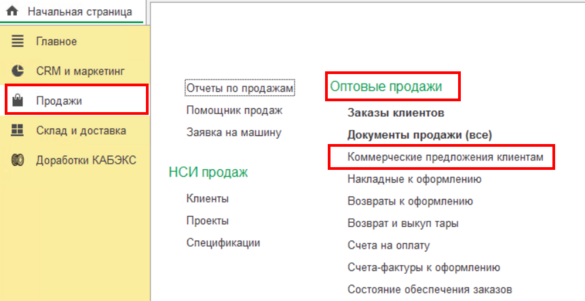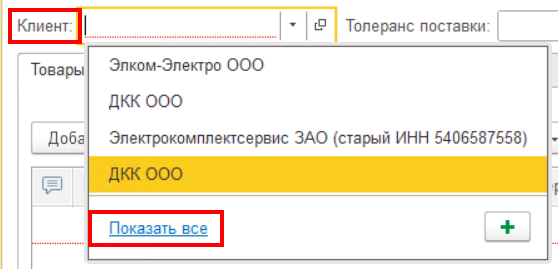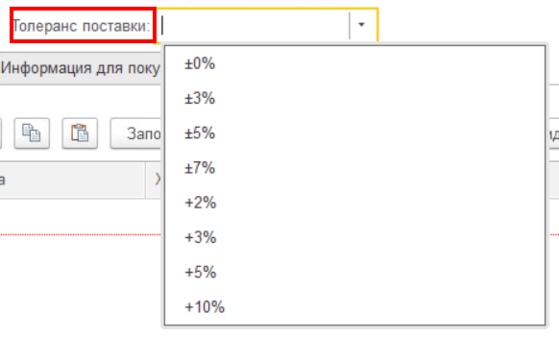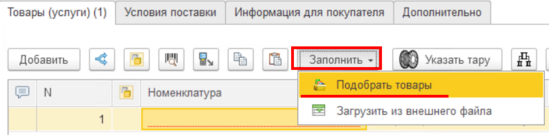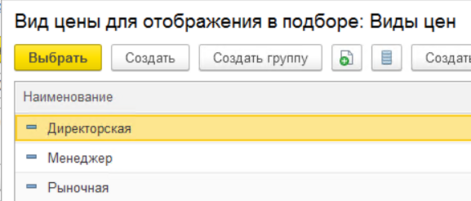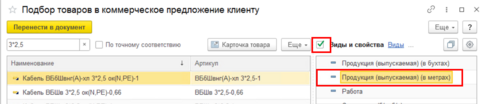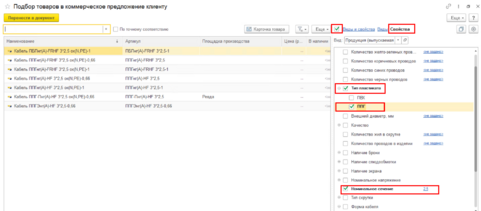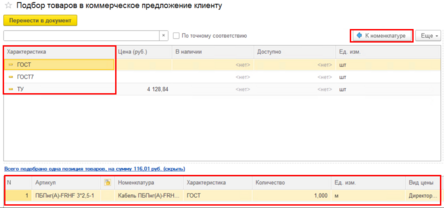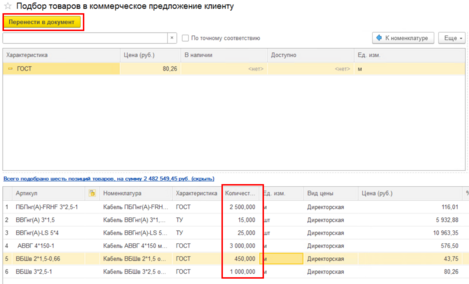Создание Коммерческого предложения клиенту
Документ предназначен для регистрации в системе формального предложения (условий продаж) клиенту о покупке товаров и услуг
Создание документа производится в разделе Продажи - Оптовые продажи - Коммерческие предложения клиентам
В открывшейся форме нажмите на кнопку "Создать"
В документе, Коммерческое предложение клиенту установите клиента, которому формируется предложение. Выбор производится из справочника "Контрагенты (Клиенты)", возможен ввод наименования клиента в строку
Установите толлеранс поставки, выбрав соответствующее значение из списка
Во вкладке "Товары (услуги)" сформируйте табличную часть документа, наполнив ее номенклатурой. Заполнение табличной части документа (подбор номенклатуры) возможно несколькими способами.
Способ 1. Построчный подбор номенклатуры.
Использование данного способа подходит, если документ содержит не большое количество позиций. Нажатие на кнопку "Добавить", создаются новые строки, которые заполняются наименованием номенклатуры и другими параметрами для нее (количество, цена и т.д.)
Способ 2. Подбор товара
Данный способ отличается от Способа 1 тем, что список номенклатуры, заполнение для нее параметров, производится на специальной форме, после формирования которой, все данные переносятся в документ
Нажмите на кнопку "Заполнить" - "Подобрать товары"
Выберите вид цены
На форме подбора товаров, для быстрого поиска необходимой номенклатуры используйте фильтры:
Установите значение количество проводов и сечение в форму
Установите "галку" возле подбора по Видам и свойствам, выберете способ подбора номенклатуры Если подбор производите по виду номенклатуры, выберите необходимый вид, "Продукция (выпускаемая) (в метрах)" или Продукция (выпускаемая) (в бухтах)"
Каждый раз, при установке нового фильтра, в правой стороне формы подбора изменяется состав номенклатуры, в зависимости от устанавливаемых фильтров
Если подбор производится по свойствам - установите вид продукции, далее, для каждого свойства установите необходимый признак/ значение, каждый раз, при установки признака, состав номенклатуры на форме подбора будет изменяется
Произведите выбор необходимой номенклатуры дважды нажав на строку, далее выберите характеристику номенклатуры, двойным кликом мыши по строке
Выбранная номенклатура будет перемещена в нижнюю часть формы. Чтобы продолжить выбор номенклатуры, нажмите кнопку "К номенклатуре" и повторите вышеописанные действия до тех пор, пока полностью не сформируете список необходимой номенклатуры
После формирования списка с номенклатурой, укажите количество номенклатуры по каждой строке (можно пропустить данный шаг и указать количество в документе) и нажмите кнопку "Перенести в документ"
Подобранная номенклатура